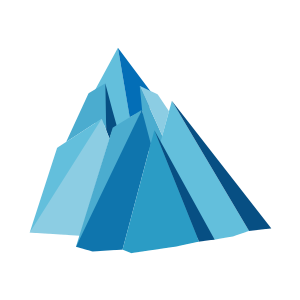3D 打印像素画
大二有段时间一直痴迷于Minecraft中无法自拔,以至于一度差点荒废学业。现在想想,一部分原因是自己上大学以后不太在意成绩,另一部分原因也是因为Minecraft的可玩性实在是太高了。。那首先回顾下大二暑假那个浪的飞起的暑假吧

上面的图是大二暑假的时候,花了一上午的时间用Eclipse写的第一个MC的mod,就是新定义了一种方块,方块上有一个”测”字,现在看起来10分钟就可以写完啦,但在当时那个非常弱的时候,这个给了我好大的成就感(≖ ‿ ≖)✧

也是大二暑假,照着网上的模型手撸了一个ipad,当时是因为学帅听说我拿了点评Hackathon的奖品,是一个ipad mini,开玩笑让我也给他一个(这人好黑啊),然后就花时间撸了一个出来hhh,当时也是费心费力啊。

这幅图是第一次在Minecraft中遇到金字塔,非常兴奋,截图发了人人,但是所有人都在讨论用到的光影包hhhh,当时的电脑还是那台微星,完全带的动。
呃,回忆结束了,这篇博文是介绍如何3D打印像素画的,嗯,回归主题。
HOWTO
呃,所谓像素画,就是像素风格的画嘛,那因为是像素化的,所以就可以非常自然地放到Minecraft里面去,那如果可以放到MC里,那就可以借助MC中现有的工具来导出支持3D打印的格式,从而3D打印出来。其中用到的工具有这样几个,首先是Minecraft Structure Planner,这是一个用来设计MC地图的工具,它支持将设计出来的导出成特定的格式,这种格式可以被MCEdit导入,然后构建成模型,最后可以对MC目录中已经生成的地图文件进行修改。最后,我们就可以用Mineways来把地图的某些部分打印出来。
这样的做法好处就是非常地简单,基本上只需要玩过MC,了解其中关于地图的一些概念就能够轻松操作这些软件来生成STL文件格式的文件再交给3D打印机打印。
第一步,生成.schematic文件
刚刚提到的Minecraft Structure Planner说白了就是用来建模的,它建立的模型可以导出成schematic文件格式,至于这个文件格式是什么可以看这里。

如果是要做像素风格的设计时候,记得在Structures下选择Pixel Art,然后就可以在右侧指定图片,然后在中间就可以去完成图片的像素风版本,之后再选择导出成schematic格式就可以了~这里有一点不太好就是要手动去临摹一遍原本的图片,当时也一直在找有没有什么工具可以直接把图片转换成.schematic文件省略掉这一步,很不幸的事情,当时没有找到,在写这篇文章的时候不小心找到了。。。。
其实当时做的时候应该算是找到过,Spritecraft就可以做到这一点。不过要注意是要用Spritecraft Full而不是Free,当时以为Full是要付钱的,但似乎是Donate形式的,所以其实是可以免费得到Spritecraft的Full版本的。有了它事情就方便多了。
将模型放到地图上
接下来就是使用大名鼎鼎的Mcedit来把schematic文件中的模型放在地图文件中了。

这一步有很多资料有详细的讲解,这里就不说了。
将MC地图导出为STL文件
这一步要用到Mineways,这个软件似乎在OS X平台是跑在wine上的,呃当然我也不确定,也不需要去管,似乎在使用过程中倒是没有什么大问题

呃,这个软件也非常简单,只需要选定水平范围,然后选定深度的范围,就可以根据选定的范围来导出STL文件,同时还可以指定Block的size来确定导出的模型的尺寸。最后拿到STL文件后你甚至都不需要下载什么专门的软件打开它,直接交给3D打印机或者淘宝找个服务提供商就可以直接打印了。
结
呃,虽然看上去绕了一大圈,但是其实操作都是很简单的。很适合有彩色3D打印机的时候玩玩,只有一种颜色实在是限制太大了Orz。最后打印出来的效果图就不展示了,要是不在意颜色,还是能看的,暂时还比较适合只有黑白的画面来这样去做,彩色3D打印似乎淘宝上都没这服务卖。。